
『iMacros(アイマクロ)を制するものは副業を制する!』
と言わんばかりに、もうこのアドオンを使い続けて6,7年くらい経ちます。
(※修正 よく考えたら8年だった)
こちらの記事でも書いたように、とにかく半端じゃない。
-

-
【iMacros(アイマクロ)の凄さ】自動化ツールで効率100倍アップ
『あ~全部自動で勝手にやってくれたらいいのに…』 という願いが、とうとう私たちの時代にやってきています。 それはセブンイレブンのコンビニ無人化が始まっているように『AI』の時代が迫ってきているのが理由 ...
ってことで、今回は機能や使い方について少し書きたいなと思います。
というのもですね、この『imacros(アイマクロ)』は海外では絶賛されて、コマンド(プログラム)とかが沢山公開されているのですが、日本ではマイナーなのかそこまで有名じゃないんです。
コマンドについて解説しているHPも数が知れています。
ハッキリ言って、全然みんな知らないレベル。


私も未知数な所は多いのですが、これだけは覚えておこうというコマンドもご紹介させて頂きます。
こちらのサイト様がかなり便利です。
http://imacros.doorblog.jp/
当ブログでは、超初心者向けに解説していきます。
一つ注意して頂きたいのですが、私はプログラミングにも英語にもそこまで詳しくないので、この記事で書いている事は『使えればいい』という形でのご紹介となります。
深い事を突っ込まれてもお答え出来かねないので、『とにかく使いこなしたい』という方に向けて書かせて頂きます。


また、記事の最後に『マクロの作成依頼』についても載せたいと思います。
現在制作実績も増えており、好評です。
今のところ動かなかった!ということは一度もないです。
一応、私が8年間マジでiMacros(アイマクロ)をやってる証明を載せておきますね。
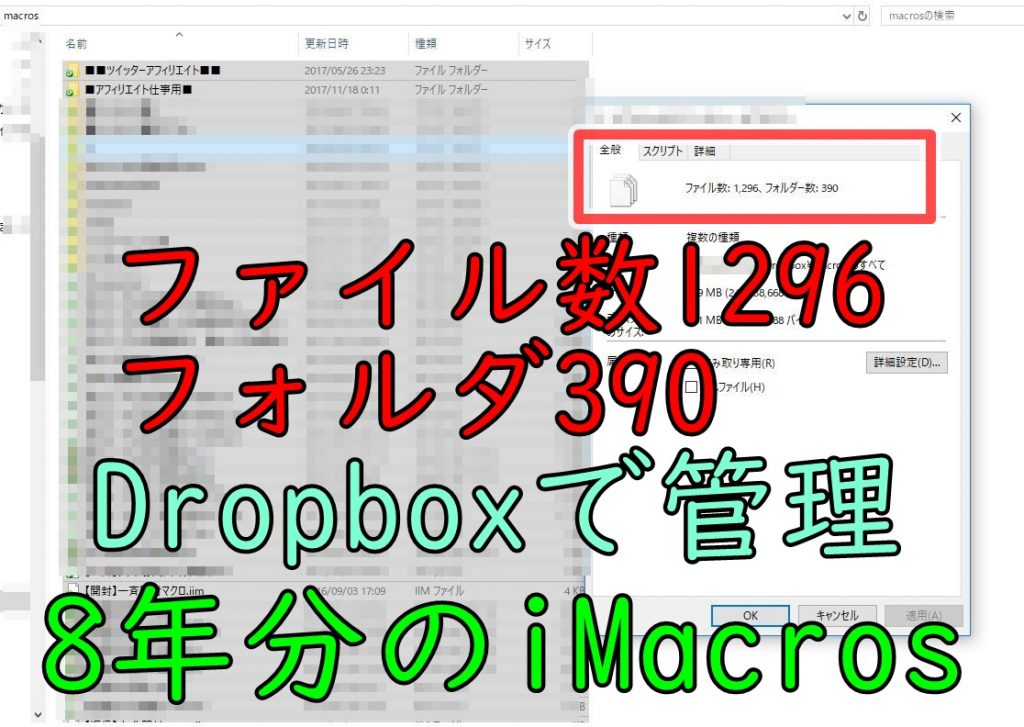
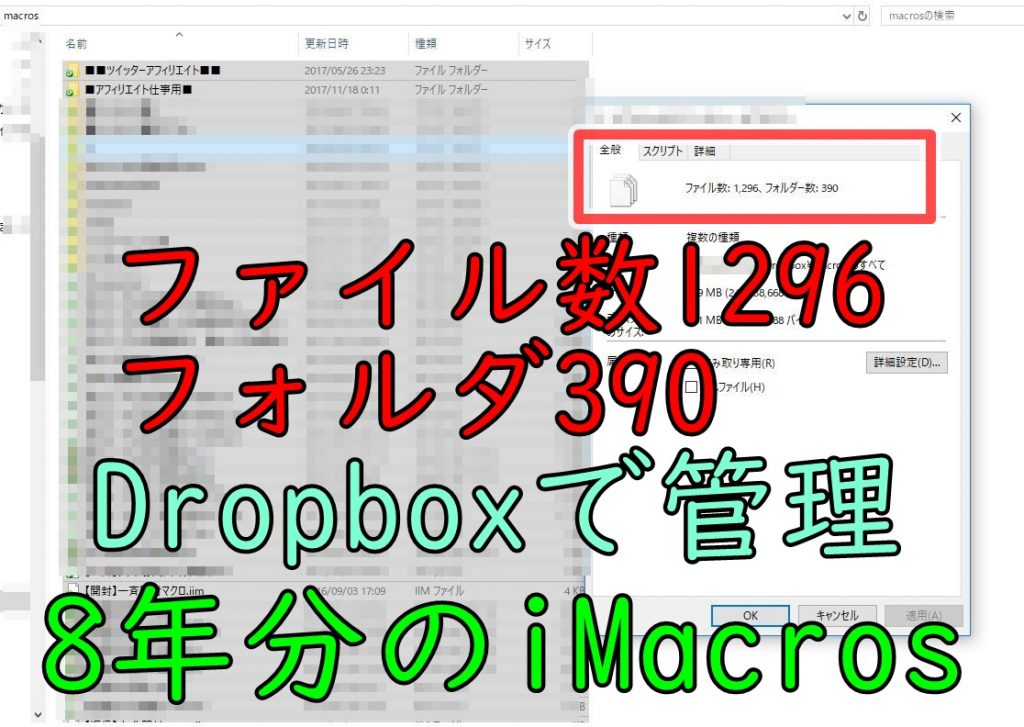
目次
スポンサードリンク
iMacros(アイマクロ)の導入方法
Googlechrome版とIE版、そしてFire fox版と3つあります。
私がメインで使っているのはFire fox版です。
なぜなら一番使いやすい動き方をするからです。
なぜ動かしやすいのか?それは専門ではないので、詳しく伝えることは出来ません。
しかし、使えば『chromeよりもFire foxの方が動かしやすい』とすぐに分かると思います(;´・ω・)
こちらからアドオンを入手して下さい。
https://addons.mozilla.org/ja/firefox/addon/imacros-for-firefox/
入手した後に有効化をしてください。
そうすると、右上のココでiMacros(アイマクロ)を呼び出せます。


ショートカットキーで、F8を押せばすぐにimacrosが出てきます。
(頻繁に使うので覚えて置いた方がいいです)
最初にする事は、iMacros(アイマクロ)のマクロを保存するフォルダを指定しましょう。
初期値で使うのは面倒なので、デスクトップ等で大丈夫です。


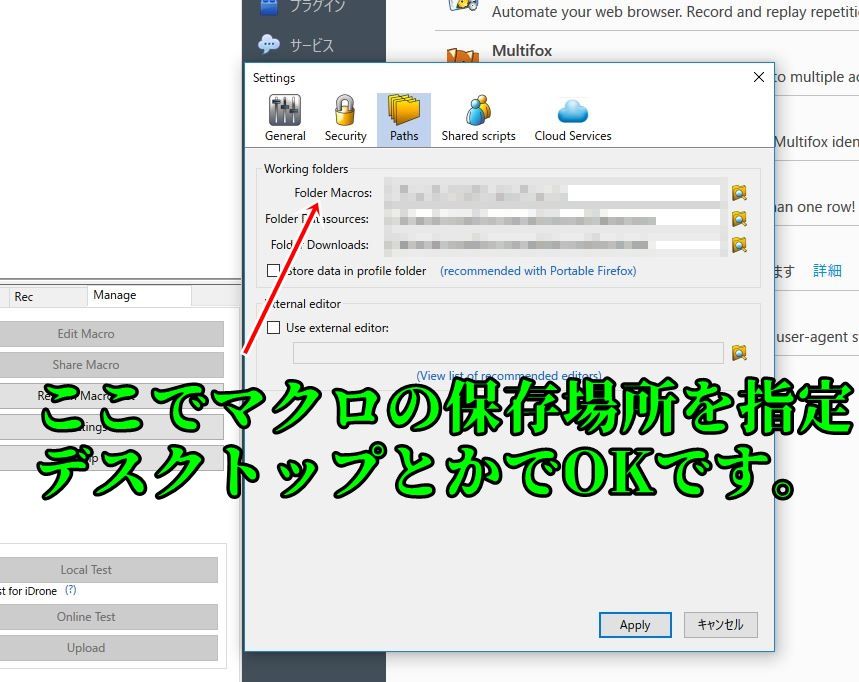
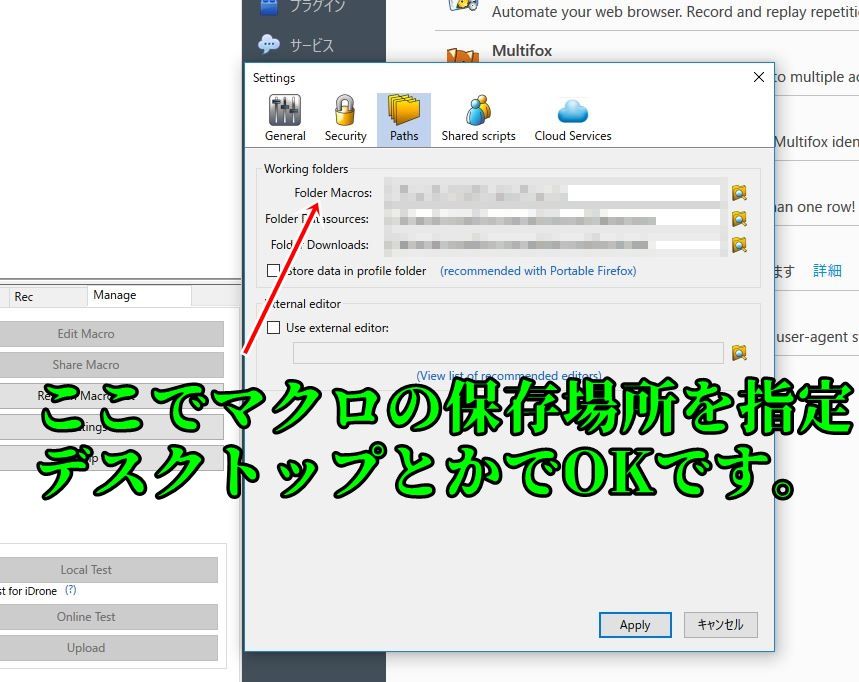
フォルダを指定すれば、導入が終了です。
iMacros(アイマクロ)をまずは使ってみよう
まず最初にその威力を確認する為に、すぐに使ってみましょう。
ここの『Record』(レコード)を押します。
そうすると、その瞬間からあなたが『ブラウザ上』でやっていることを全て記憶してくれます。
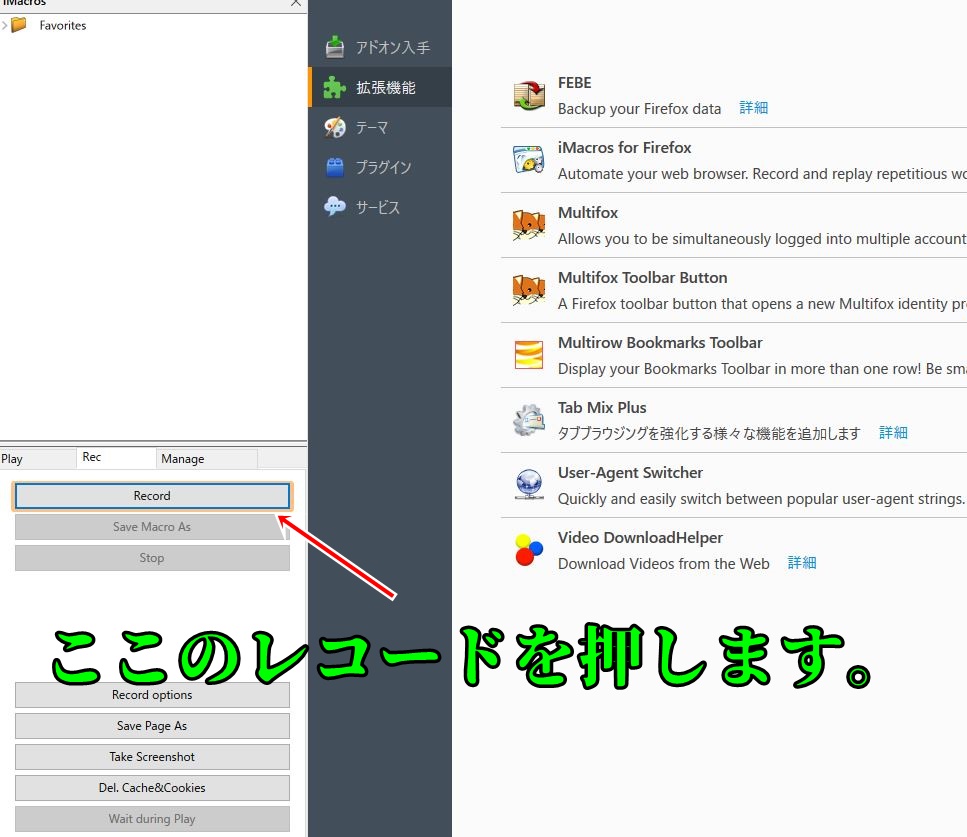
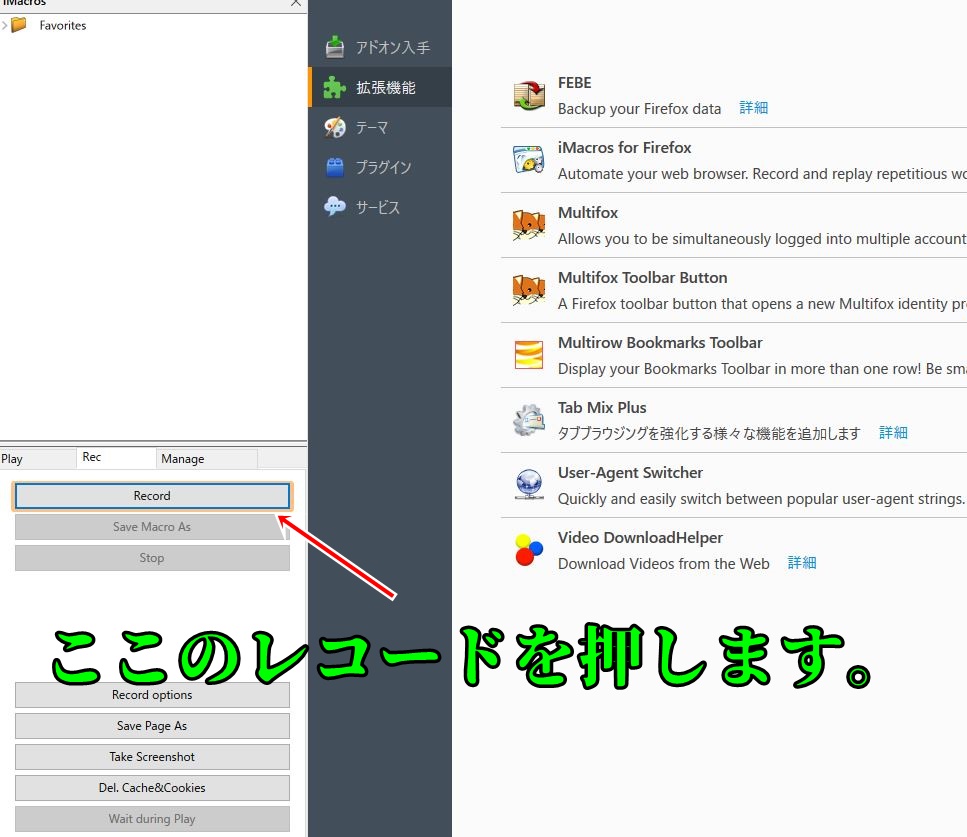
記憶の種類は3種類あります。
『Record options』という項目で、マクロの種類を切り替えられます。
これが細かいことをさせる場合には、非常に大事になってくるので頭の片隅に置いておいてください。
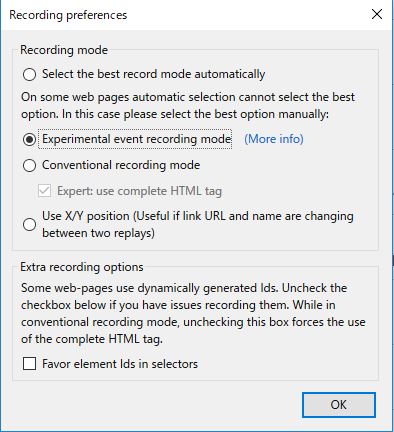
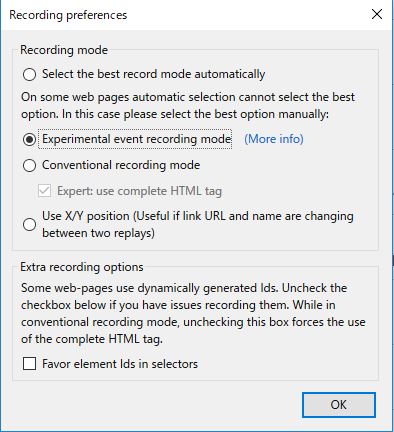
上から
①『Select the best record mode automatically』
②『exprtimental ebent recoreding mode』
③『conventionaru record mode』
④『use X/Y position』
とあります。
基本的には、①の『自動認識』でOKです。
これを選んだ場合は、③のモードが優先的に利用されます。基本的にこれでいいです。
④は、マウスの座標軸でどう行動させるのか?を記録するモードであまり使いません。
アナログな感じの機能で、従来のウィンドウズマクロみたいな動きをします。
大事なのが②と③です。
②と③についてなのですが、これは画像を見た方が早いです。
これはヤフートップの『山口達也 一両日中に会見か』という記事をクリックするようにマクロを記憶させた中身のコマンドです。
②は『サイト上のHTML(中身)』で指示をする感じです。


③は『サイト上の名称』で指示をする感じです。
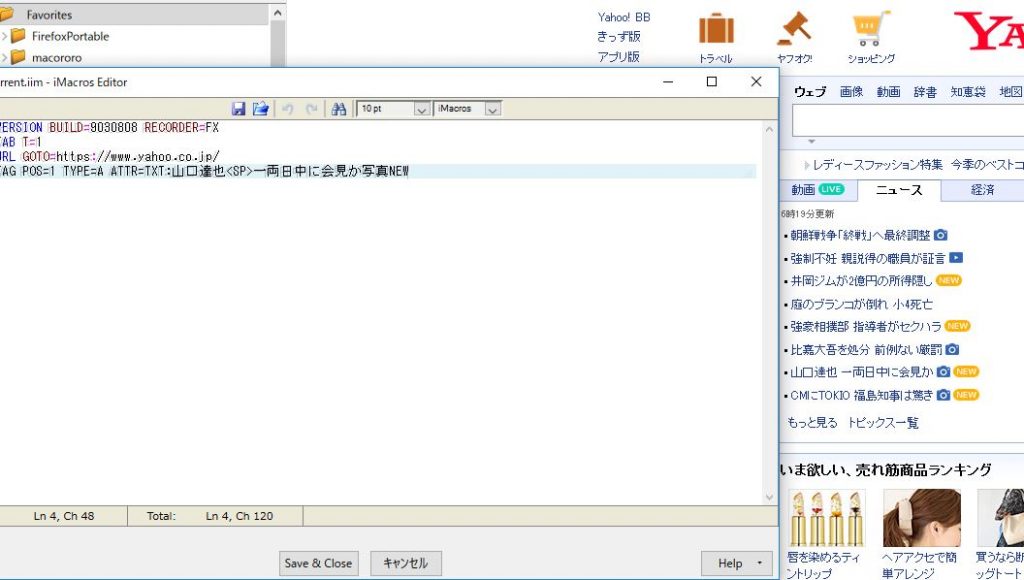
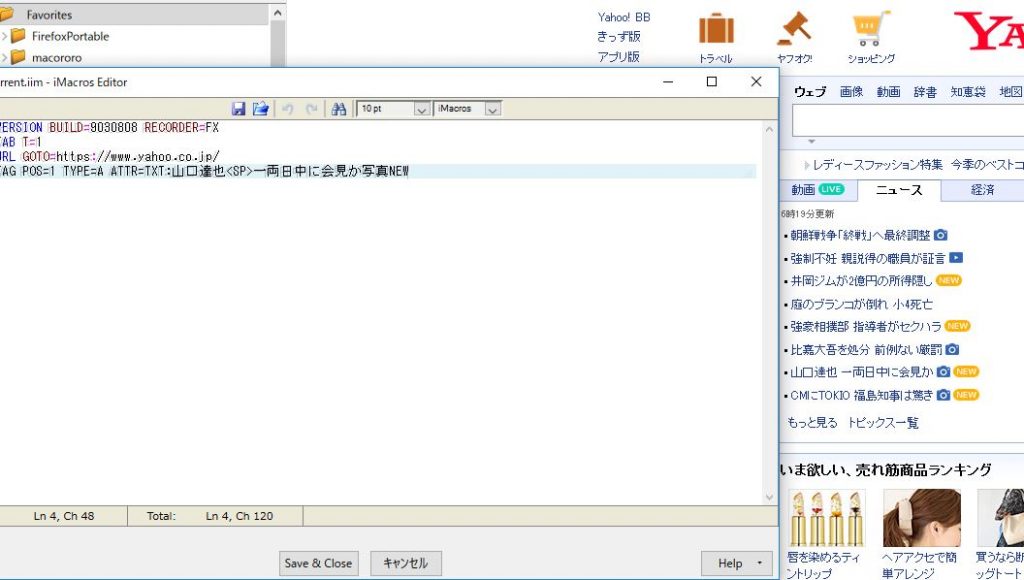
なんとなく、分かりますか?
サイトの表面の文字に反応して『クリックしてくれ』というコマンドなのか、サイトのHTMLを読み取って『上から何番目の所をクリックしてくれ』と命令しているのかの違いです。
この違い、iMacros(アイマクロ)を使いこなせば使いこなすほど、非常に大事になってくるんです。
というのも、『名称をクリックしてくれ』、という場合と、『サイトの上から何番目をクリックしてくれ』っていうのは全然違うからですね。
細かく指定して自分でプログラミングを書き換える時に、②と③を切り替えてマクロを作る事になります。
これは全然難しくないので、慣れの話です。
スポンサードリンク
ですが、大体の事は標準的な③の『サイト上の名称』で事足りますので、大丈夫です。
iMacros(アイマクロ)でレコードをした場合に、このようなファイルが出来上がります。
『#current.iim』というファイルです。
![]()
![]()
これは自動生成されるので、もうフォルダの中に入ってる状態ですね。
iMacros(アイマクロ)が凄い所が、このファイルを好き勝手に直感的にいじれる所なんです。
こちら、ブラウザ上のマクロの上部分で『右クリック』か『Edit Macro』という所を押せば、先ほどのような編集画面になります。
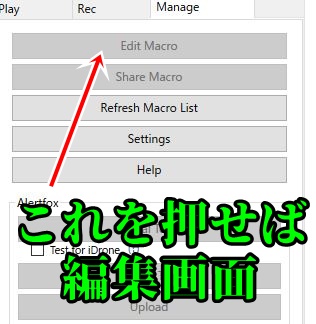
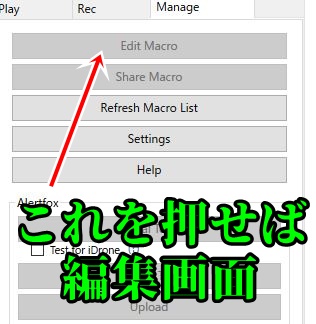
では、ソースコードがどういう意味なのか、簡単に説明します。
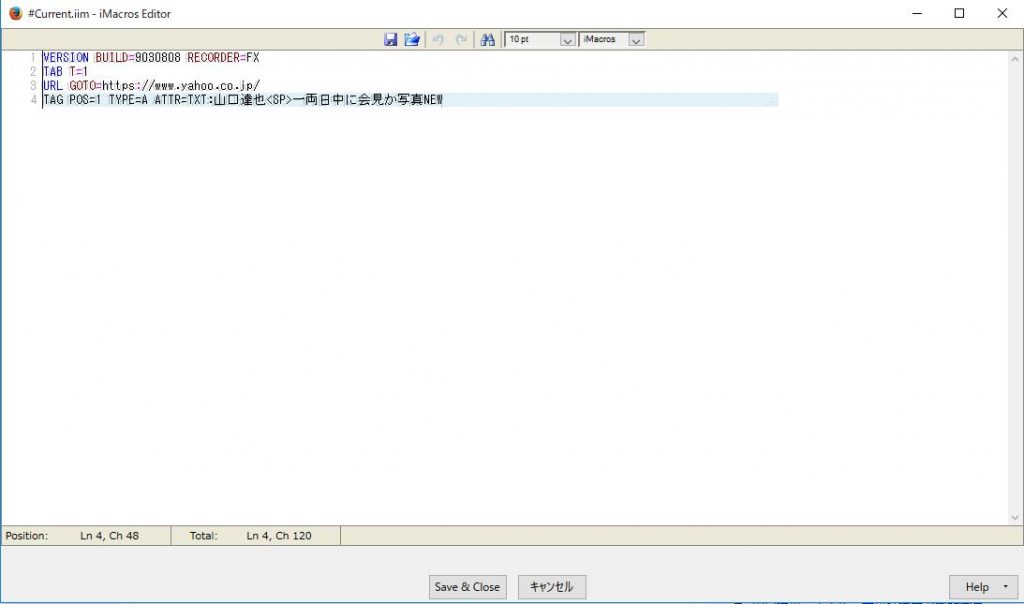
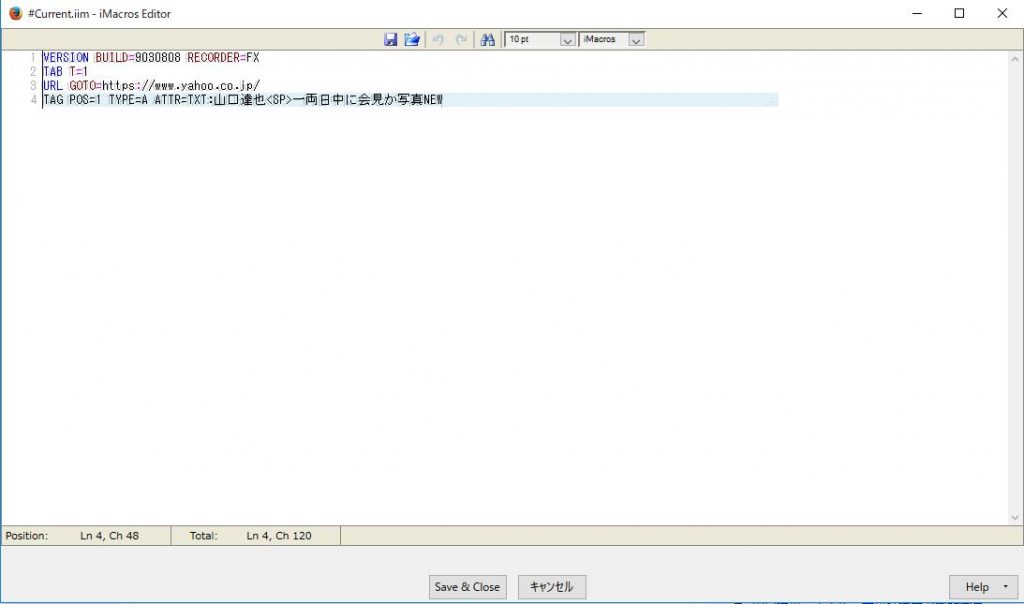
■■■■■■■■■■
VERSION BUILD=9030808 RECORDER=FX
TAB T=1
URL GOTO=https://www.yahoo.co.jp/
TAG POS=1 TYPE=A ATTR=TXT:山口達也<SP>一両日中に会見か写真NEW
■■■■■■■■■■
1行目から解説します。
・VERSION BUILD=9030808 RECORDER=FX
→マクロのバージョン説明。
気にしなくていいですが、これが頭に書いてないと動きません。
・TAB T=1
→タブの1つ目で行うこと。
これを2にすれば、タブの二つ目(左から2番目)で行う事になります。
・URL GOTO=https://www.yahoo.co.jp/
→このHPに飛んでくれ、というコマンドが『URL GOTO=』で書く必要があります。
『URL GOTO=』の後に、自分の好きなサイトのURLを書いてもいいんです。
・TAG POS=1 TYPE=A ATTR=TXT:山口達也<SP>一両日中に会見か写真NEW
→TAG POS=1というのは、『一番目に書いてあるところを押せ』という意味です。
この場合だと、一番目に書いてある『山口達也 一両日中に会見か写真NEW』という場所を押せということです。
このように、直感的に操作を行った行動が全て、プログラムとして排出されます。
それもすぐに修正・変更する事が出来るのがiMacros(アイマクロ)の最大の強みです。


更に詳しくiMacros(アイマクロ)を解説
こちらのマクロのソースコードをご覧下さい。
VERSION BUILD=9030808 RECORDER=FX
TAB T=1
URL GOTO=https://www.youtube.com/
TAB OPEN
TAB T=2
URL GOTO=https://www.youtube.com/
TAG POS=1 TYPE=INPUT:TEXT FORM=ACTION:/results ATTR=NAME:search_query CONTENT=ヒカキン
TAG POS=1 TYPE=BUTTON FORM=ACTION:/results ATTR=TXT:検索
■■■■■■■■■■
これが何をしているのかを解説していきます。
iMacros(アイマクロ)に慣れると、これくらいなら見ただけで何してるのか分かってきます。
スポンサードリンク
VERSION BUILD=9030808 RECORDER=FX
TAB T=1
(タブ1で行え)
URL GOTO=https://www.yahoo.co.jp/
(ヤフーに飛べ)
TAB OPEN
(新しいタブを開け)
TAB T=2
(タブ2で行え)
URL GOTO=https://www.youtube.com/
(YOUTUBEに行け)
TAG POS=1 TYPE=INPUT:TEXT FORM=ACTION:/results ATTR=NAME:search_query CONTENT=ヒカキン
(検索ボックスに『ヒカキン』と入れろ)
TAG POS=1 TYPE=BUTTON FORM=ACTION:/results ATTR=TXT:検索
(検索しろ)
■■■■■■■■■■
このマクロは
『タブの1番目はヤフーを表示して、2番目のタブはYoutubeを開いてヒカキンって検索ワードを入れてくれ』と指示しているんですね。
それで、私が伝えたいのはココです。
TAG POS=1 TYPE=INPUT:TEXT FORM=ACTION:/results ATTR=NAME:search_query CONTENT=ヒカキン
(検索ボックスに『ヒカキン』と入れろ)
TAG POS=1 TYPE=BUTTON FORM=ACTION:/results ATTR=TXT:検索
(検索しろ)
■■■■■■■■■■
訳が分からない、と思いますよね(;'∀')
実際私もよく分かってないです。
しかしですね、自分でやった行動がここに表れているという事は……。
『ヒカキンって名前を入力した』
CONTENT=ヒカキン
『検索』というのを押した』
TAG POS=1 TYPE=BUTTON FORM=ACTION:/results ATTR=TXT:検索
このように、フィーリングでなんとなくわかります。
という事は、このプログラム上で『ヒカキン』の場面を『はじめしゃちょー』に書き換えてもいいんです。
そうしたらマクロを動かした時に、ヒカキンという文字が入るはずが『はじめしゃちょー』と切り替わります。
こんな感じでiMacros(アイマクロ)を触って欲しいんですね。
自分が記録した行動が、すぐに、マクロのプログラムとして観る事が出来ますから、とにかく試行錯誤を繰り返してください。
そうしたら『ここのコードを書き換えたら、どうなるんだろう?』と結果が分かります。
iMacros(アイマクロ)の優れている所は、そのマクロが動かない時は『Error(エラー)』の表示が出てマクロを動かす事が出来ない所です。
間違えてる時は動かないので、じゃあどこがおかしいんだろうか?と見直しまくる事が出来るんですね。
先ほどのコードをもう一度観て見ましょう。
VERSION BUILD=9030808 RECORDER=FX
TAB T=1
URL GOTO=https://www.yahoo.co.jp/
TAB OPEN
TAB T=2
URL GOTO=https://www.youtube.com/
TAG POS=1 TYPE=INPUT:TEXT FORM=ACTION:/results ATTR=NAME:search_query CONTENT=ヒカキン
TAG POS=1 TYPE=BUTTON FORM=ACTION:/results ATTR=TXT:検索
■■■■■■■■■■
これ、タブの1番目でヤフーに行けと言っていますが、別にそれを『YOUTUBE』にしてもいいですよね?
つまり
■■■■■■■■■■
VERSION BUILD=9030808 RECORDER=FX
TAB OPEN
TAB T=1
URL GOTO=https://www.youtube.com/
TAG POS=1 TYPE=INPUT:TEXT FORM=ACTION:/results ATTR=NAME:search_query CONTENT=ヒカキン
TAG POS=1 TYPE=BUTTON FORM=ACTION:/results ATTR=TXT:検索
TAB T=2
URL GOTO=https://www.yahoo.co.jp/
■■■■■■■■■■
こういう事なんです。
勝手に1と2を入れ替えても、マクロは成り立ちます。
自分の好きな順番に並べたい時は、TAB T= という所の数字を入れ替えればOKです。
ここでは便宜上、見栄えをよくしていますが、別にこれでもいいんです。
VERSION BUILD=9030808 RECORDER=FX
TAB T=2
URL GOTO=https://www.yahoo.co.jp/
TAB OPEN
TAB T=1
URL GOTO=https://www.youtube.com/
TAG POS=1 TYPE=INPUT:TEXT FORM=ACTION:/results ATTR=NAME:search_query CONTENT=ヒカキン
TAG POS=1 TYPE=BUTTON FORM=ACTION:/results ATTR=TXT:検索
■■■■■■■■■■
分かりますか?
上と下のTAB T= の数字を『1』か『2』で書き換えただけです。
ただ、これだとソースコードを見た時に訳が分からなくなるので、私は順番を入れ替えた、というだけなんですね。
imacrosのヤバい使い方の例をご紹介します。
ちょっと初心者向けの話からは逸脱しますが、説明させて頂きます。
これをご覧ください。
作成したのは10秒です。あっという間に作れちゃいます。
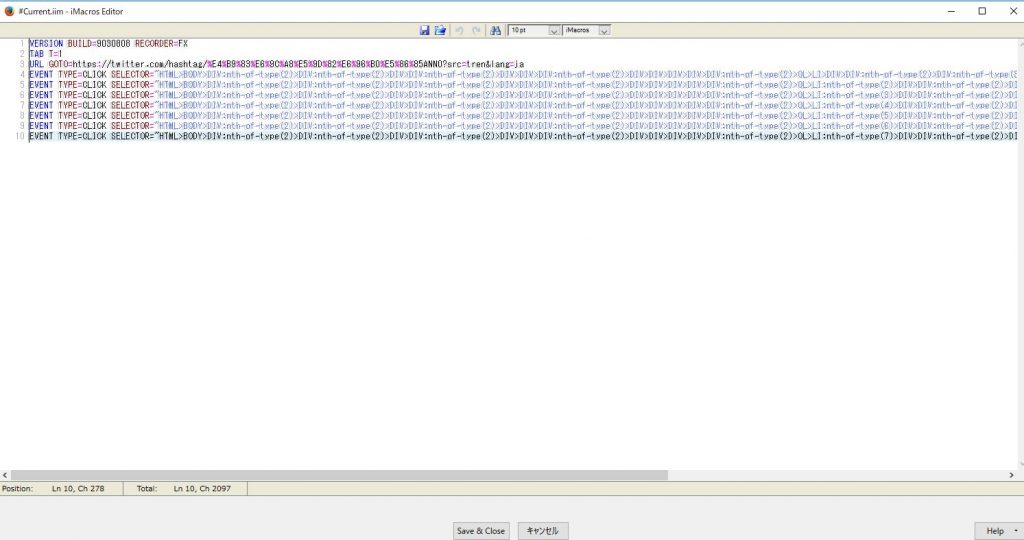
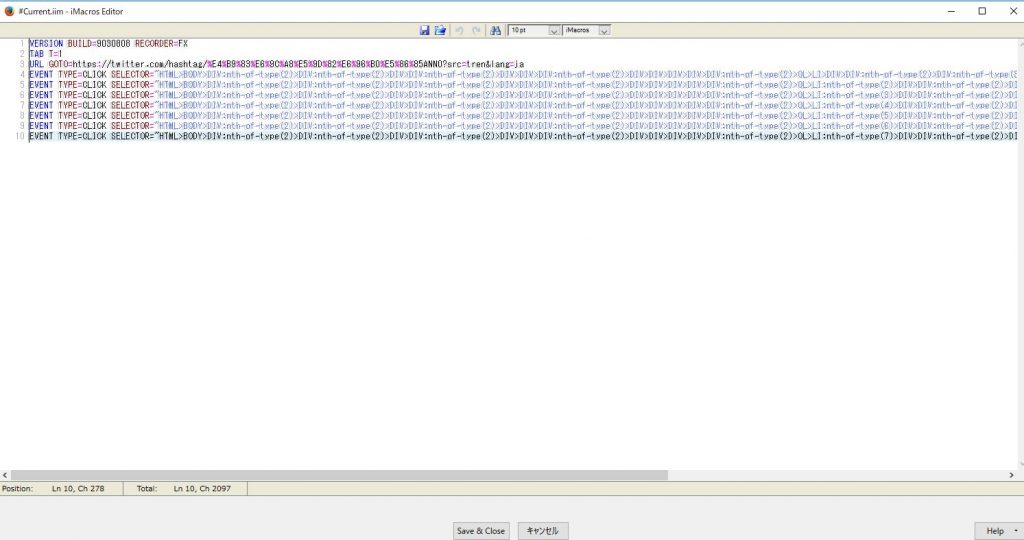
こちら、URL GOTO=で指定しているのは『ツイッター』です。
ツイッターのツイートで、ハッシュタグ『#乃木坂新内ANN0』という物に対して、上から全部『イイネ』を押せと命令しました。
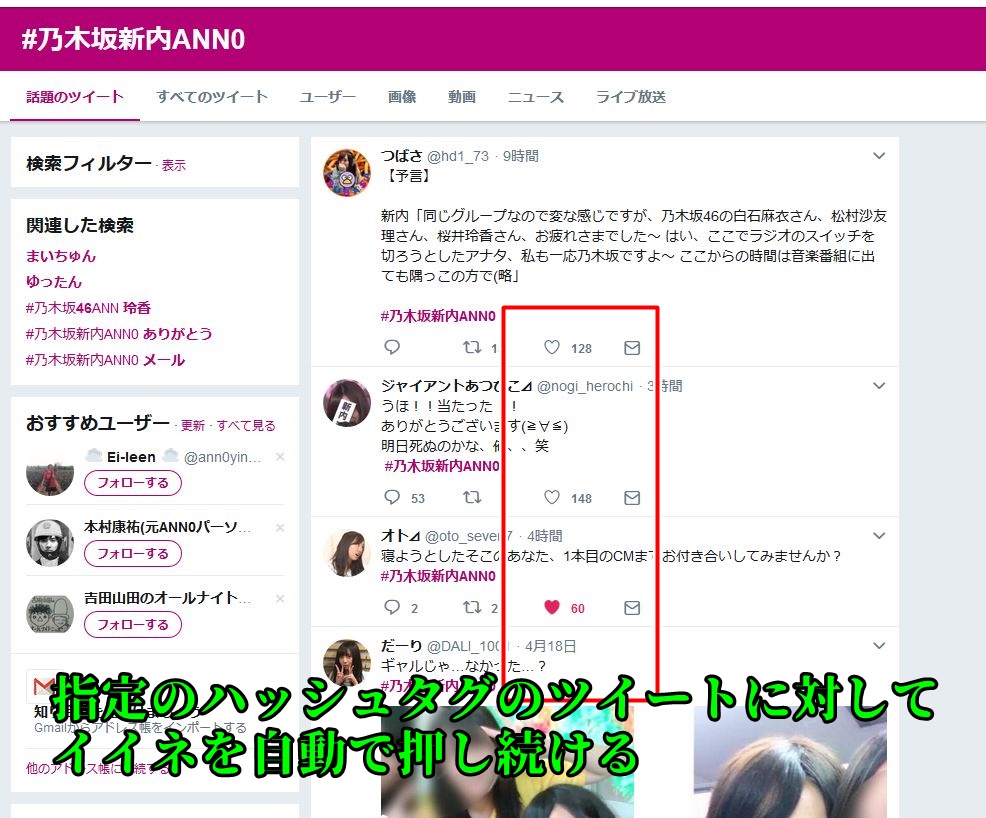
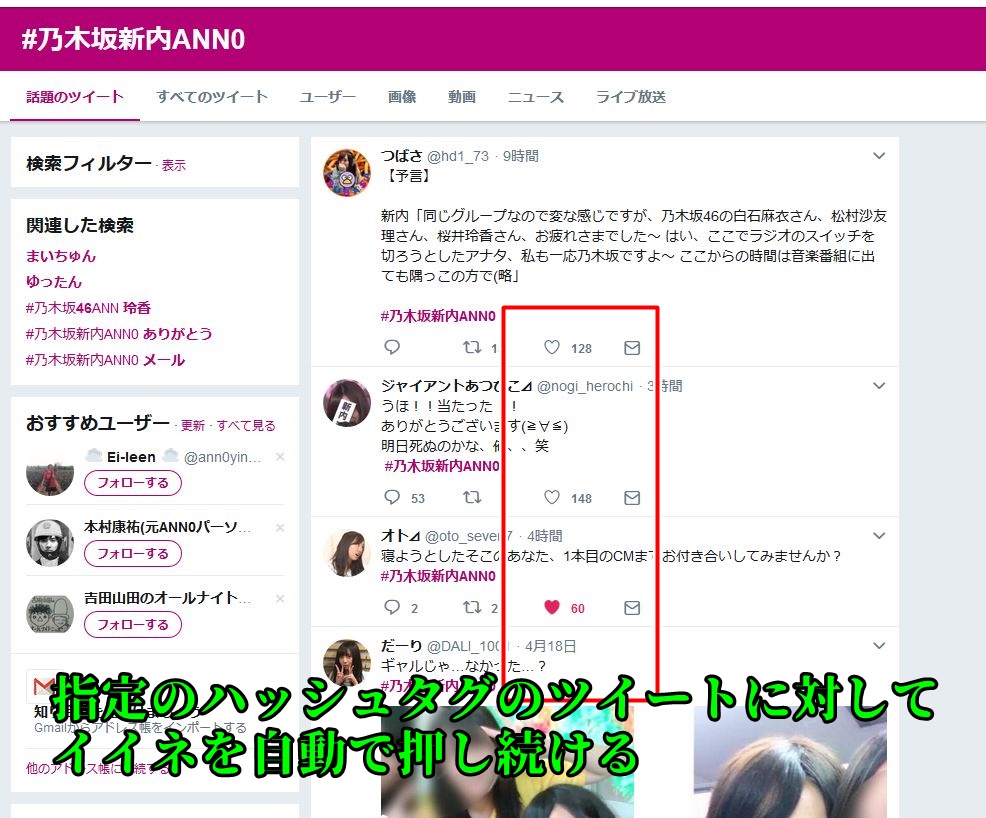
記録したモードは先ほどの自動とは違って、②のモードです。
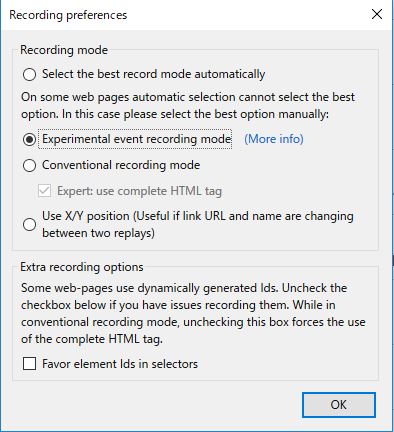
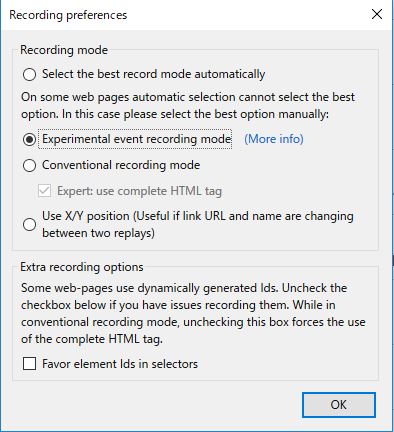
①『Select the best record mode automatically』
②『exprtimental ebent recoreding mode』
③『conventionaru record mode』
④『use X/Y position』
つまり、HTMLで指定された場所のイイネの箇所を、全部イイネしろと指令しています。
なぜそうしたかって、これを見て下さい。
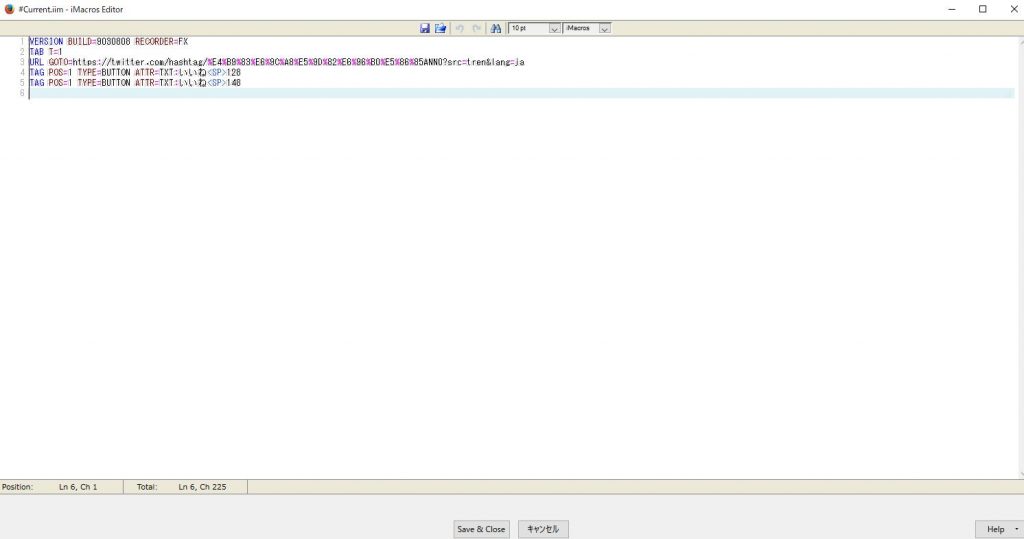
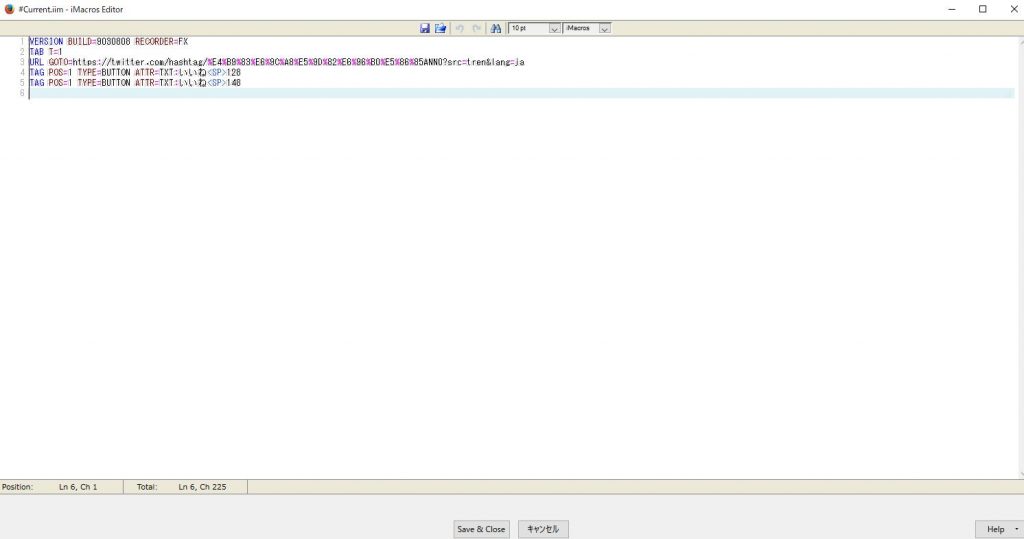
先ほどの『サイト上の名前』で指定しているモード③でレコードすれば、こうなるんですね。
これがどう違うのかって、『イイネ』が128個ついていたら押せ、と命令しているんです。
つまり、128個のイイネがついてないと、マクロはイイネボタンを押さないよと言っています。
そのコマンドではダメです。
128個ついてなければイイネを押さない、という風に、imacorsは認識しています。
SNS系は、③の『サイト上の名前』で指定するモードではあまり使わずに、HTML内のこの部分を押せ、という②のモードを多用する事になります。
このマクロを作ったという事は、どんなハッシュタグを選んでも、上から勝手にイイネをバーって押してくれます。
例えば『ヒカキン』さんの動画の大ファンだという方が、応援したい!と思うとします。
そうしたらヒカキンさんのハッシュタグの場面を出して、全てのツイートの所で上から『イイネ』を連打出来るようになるんです。
その手間の省き方たるや、想像を超えませんか?
ポチポチと、手でやってるのが馬鹿らしくなるくらい、マッハでマクロが動いていきます。
スポンサードリンク
iMacros(アイマクロ)で使う大事なコマンド
とにかくコマンドの種類が多いのですが、よく使うコマンドは限られています。
直感的に操作をする事が最大のメリットですが、このコマンドを知る事でより多彩な動きをさせることが出来ます。
①SET !ERRORIGNORE YES
このコマンドを、マクロの一番上に書くことで『絶対に止まるな』という指示が出ます
iMacros(アイマクロ)は、何か不都合があれば勝手に止まるんです。
例えば、先ほどのイイネの話であれば、途中で『イイネ』が出来なくなった場合でも次のコマンドに走ります。
このコマンドを知っているか知らないかで、作業の幅が段違いに増えるので私は多用しています。
②wait seconds=
これは、『●秒間動くな』という指示のコマンドです。
例えば、1時間後にマクロを動かしたい場合は『wait seconds=3600』と打ちましょう。
seconds(秒)という意味ですから、wait secondsというのは『●秒間待て』という事ですね。
これを使う時は、自動投稿がかけられない時です。
例えばツイッターで、Botを使いたくないんだけど、どうしても3時間後にツイートして欲しい。
みたいな時に、このコマンドで『wait seconds=10800』と打てば、10800秒後(3時間後)に勝手にツイートボタンを押してくれるマクロが出来上がります。
ソースコードはこのような感じになりますね。
■■■■■■■■■■
VERSION BUILD=9030808 RECORDER=FX
TAB T=1
wait seconds=10800
TAG POS=2 TYPE=BUTTON ATTR=TXT:ツイート
■■■■■■■■■■
③ログイン関係
TAG POS=1 TYPE=INPUT:PASSWORD FORM=ACTION:https://glogin.rms.rakuten.co.jp/ ATTR=NAME:passwd CONTENT=●●●
このように、●●●の所に、IDとパスワードを入れたら『楽天』に勝手にログインしてくれます。
この程度のマクロはすぐに作れますので、これをひたすら並べる訳です。
TAB T= というコマンドで、例えばTAB T=1(1番目のタブ)とする。
そこに上記のコマンドを入れます。
そうしたら、1番目のタブは楽天に自動ログインしました。
TAB OPENのコマンドで、タブを新しく開いたら、またTAB T=2と打つ。
そこに、今度はAmazonのログインを持ってきます。
ぶっちゃけ、この3つだけ覚えてたら後は数をこなせばすぐに使いこなすようになります。
他の複雑なコマンドも沢山あるのですが、便利な使い方だけをするならこの程度で十分です。
imacrosのまとめ
基本的な使い方は網羅したつもりですが、一番大事なことは『とにかくレコードをしまくって、失敗する』ことです。


iMacros(アイマクロ)はコマンドが失敗していたら、エラー表示が出て一切動かなくなるのが便利と書いた通り、ミスってもなんらペナルティなんて有りません。
先ほどの楽天とかamazonとかも凄く簡単で、レコードしたままログインのIDやパスを打ち込んだらそれとない構文が出てきます。
その文章と、TAB T=1 みたいなカタチを組み合わせるだけで、いくらでも自動ログインマクロが出来上がります。
ここでは割愛していますが、実はiMacros(アイマクロ)の凄い所はここからなんです(笑)
(十分凄さが伝わっているのか不安ですが)
iMacros(アイマクロ)には『変数』という物を入力出来る項目があるんです。
!EXTRACT(変数を排出)
これを使うと、勝手に文章をコピーしてきてそれを貼り付ける、とか様々な事が出来るようになります。
アメブロで芸能人があげてる画像、とかありますよね。
それを勝手に自分のフォルダに、全部ぶち込む事とかも出来ます。
使い方によってはとんでもない物になります。
自分以外にもう一人働いてくれる人間を作れるレベルにまで昇華させる事が出来ます。
私はこれが無ければ生きていけないレベルで頼ってます。
大げさな話じゃなくて、自分の作業時間を1日単位で5時間は省略してくれているので。
このimacrosを日本で超詳しく解説している人がほぼいないので、海外サイトのimacrosフォーラムを見たりするのが普通です。
Javascriptも使えるので、本当に便利で凄い。
フリーランスで時間がない!なんて人はマクロを使う事をオススメします。
企業様のお仕事の業務効率化も、これでバッチリ!!
※追記事項※ iMacrosについてのお話を受け付けています
お問合せから、沢山のお仕事の依頼に繋がりました。
お名前は伏せさせて頂きますが、超大手企業様から連絡があって腰抜かしそうになりました。
やはりこの『iMacros』についての需要は多いんだなぁと痛感。


という事で、『こんな使い方出来ますか?』みたいなお問合せも受け付けています。
※その前に、次ページにある一問一答をご覧下さい。
また、出来ればこちらの記事を読んで頂きたいです。
長いですが、自分の業務の『どこを効率化すべき』なのかの考え方について記しています。
-



-
【ブロガー・アフィリエイター・起業家向け】iMacros(アイマクロ)の具体的な使い方と自動化すべきポイントの考え方
おかげ様で『iMacros(アイマクロ)』関連のお話しが、当サイトでの受注実績が一番の記事になりました。 今更その凄さについて語るまでもないのですが、改めてこちらの方たちをメインとした書き方をさせて頂 ...
私に実際に作って欲しい、という依頼でも構いません。
(※費用等は要相談でお願いします。工程が多ければ多いほど、それなりに頂くのはご了承下さいませ)


ただし、専門家ではないので100%出来る訳ではないことをご了承下さいませ。
それでも一太に聞いてみたい!と思う方はこちらまでご連絡下さい。
※管理人いちたに連絡をする
https://ws.formzu.net/fgen/S31090977/
※制作実績※
今までに制作費用を頂いて作ったマクロです。
基本的にブラウザで行える事は、全て自動化可能です。
その際に用いるのはマクロ以外の物を使用することも多々あります。
・ツイッターのイイネ連打マクロ
・ツイッターの指定のユーザーの文言を全て抜いて、メモ帳に入れるマクロ
・タブごとに違うログインを行い、同じサイトにログインをしてかつ色々な行動をするマクロ
・タスクスケジューラーを駆使して、寝てる間にブラウザを立ち上げて行動を行い、勝手に閉じるマクロ
・指定の画像を自動的に落としてフォルダに入れ続けるマクロ
このような事を行ってきました。


imacrosについてはかなり研究していますので、ご依頼等あればよろしくお願いします。
※管理人いちたに連絡をする
https://ws.formzu.net/fgen/S31090977/
ブロガー・アフィリエイター・起業家様に向けての『iMacrosでの自動化の考え方』について書いてみました。
-



-
【ブロガー・アフィリエイター・起業家向け】iMacros(アイマクロ)の具体的な使い方と自動化すべきポイントの考え方
おかげ様で『iMacros(アイマクロ)』関連のお話しが、当サイトでの受注実績が一番の記事になりました。 今更その凄さについて語るまでもないのですが、改めてこちらの方たちをメインとした書き方をさせて頂 ...
私がiMacrosで脱サラした経験はこちらです(笑)
-



-
【自動化】iMacros(アイマクロ)のおかげで僕が脱サラしたお話
iMacros(アイマクロ)関連のお話でお問合せが非常に多いです。ありがとうございます。 たまにはiMacros(アイマクロ)に関して私の話もしたいなぁ、なんて思ったので書きます。 私と自動化の話をし ...


